Дополнения гостевой ОС в VirtualBox (Guest Additions). Включаем полноэкранный режим
В прошлой статье мы установили ОС Windows XP на виртуальную машину, но при запуске машины полноэкранный режим отображает рабочий стол ОС квадратом. Для того чтоб отображение стало корректным под широкоформатные мониторы, необходимо установить дополнения. Для этого запускаем нашу машину с установленной ОС Windows XP SP3 в оконном и безопасном режиме (при старте системы жмем активно клавишу F8). В данном режиме у меня не сработала USB мышь, так что работал клавиатурой. Но при перезапуске все было отлично, так что на всякий случай опишу действия на клавиатуре.

Нажимаем пункт «Устройства->Установить дополнения гостевой ОС…». В запущенной гостевой операционной системе, появится диалог установки дополнений. Жмем «Next>» (клавишей Enter)
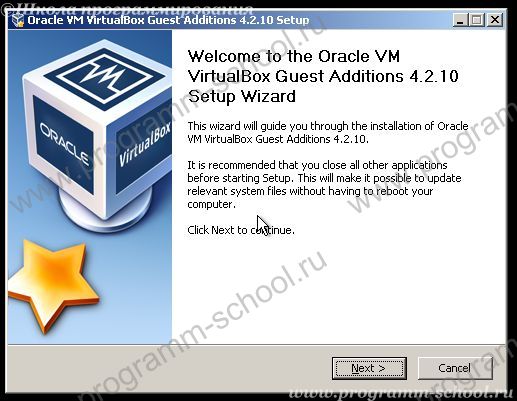
Оставляем путь установки дополнения по умолчанию (данная установка производится в гостевую ОС, а не в основную!). Снова «Next>» (с помощью клавиши Tab перемещаем курсор на нужную кнопку и жмем Enter).
В следующем окне выбираем Direct 3D support (Tab’ом наводим фокус и с помощью стрелок переводим курсор на этот пунк, пробел — ставит/снимает галочку) и затем «Install».
Дожидаемся окончания установки и затем Finish. После чего будет произведена перезагрузка гостевой ОС.
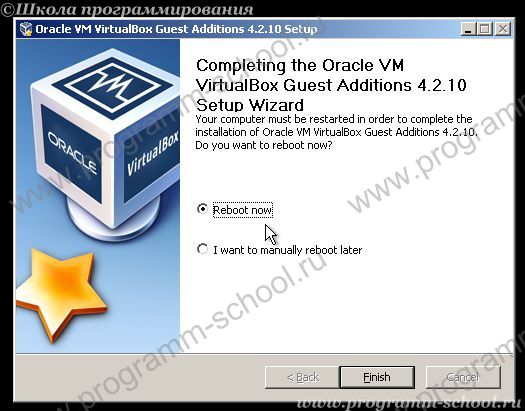
После перезагрузки в панели нашей машины, в пункте «Вид» стали активные некоторые пункты, один из них «Подгонять размер экрана гостевой ОС»

Смотрим, чтоб на данном пункте стояла галочка, если нет включаем. Теперь после перехода в «Полноэкранный режим» меню «Вид», наша машина будет полностью замещать весь экран.
П.С.: При работе в полноэкранном режиме, если навести курсор вниз середины экрана, всплывает панель управления окном, что иногда мешает.

Эту панель можно либо полностью убрать и тогда будем использовать горячие клавиши для перехода в основную ОС, или разместить вверху экрана.
Клавиша «Host» это правый ctrl. Управление меню находится в настройках виртуальной машины:
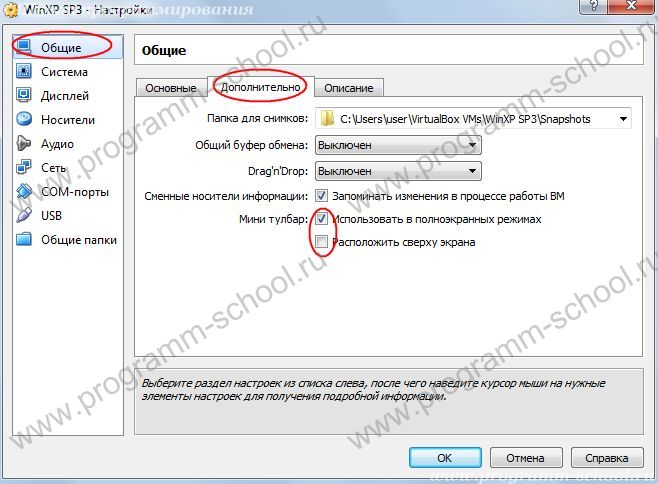
Если убрать галочку «Использовать в полноэкранных режимах», то панель не будет отображаться. Если поставить «Расположить сверху экрана» (рекомендую), то панель будет вверху экрана.
Все. Если есть вопросы пишити в комментариях.



